7 correctifs pour le logiciel AMD Adrenalin qui ne fonctionne pas ou ne souvre pas

Vous êtes confronté au problème du logiciel AMD Adrenalin qui ne fonctionne pas ou ne s

Combien de temps faut-il pour réactiver un compte Snapchat ?
N'oubliez pas que vous devez réactiver votre compte dans les 30 jours. Comme indiqué dans Snapchat, il faut récupérer le compte Snapchat supprimé dans le délai imparti. Sinon, il faut être prêt à faire face à des dommages permanents à votre compte Snapchat.
Snapchat est un véritable buzz pour partager rapidement des images amusantes entre vos contacts. Cela a introduit le monde à une nouvelle obsession d'utiliser des filtres via des caméras selfie. Les gens le considèrent aussi parfois comme assez innovant. C'est pourquoi Snapchat est reconnu comme l'une des applications les plus utilisées sur les smartphones. Cependant, si vous avez désactivé votre compte, mais que vous en avez assez de la désintoxication des médias sociaux, que vous voulez savoir comment réactiver le compte Snapchat, cet article est pour vous.
Comment réactiver un compte Snapchat ?
Dans cet article, nous verrons comment réactiver le compte Snapchat, ainsi que les points à retenir lors de la suppression de votre compte Snapchat.
Comment réactiver un compte Snapchat sur Android ou iPhone
Apprenons à réactiver le compte Snapchat car ils ne sont pas aussi simples qu'ils le paraissent. Comme dans la réalité, aucune option de ce type n'est disponible dans l'application. Suivez les instructions ci-dessous pour remettre votre compte Snapchat sur la bonne voie. Les étapes sont à effectuer sur votre smartphone.
Étape 1 : Lancez l' application Snapchat sur votre téléphone.
Étape 2 : Remplissez votre nom d'utilisateur et votre mot de passe pour vous connecter à votre compte.
Étape 3 : Appuyez sur Connexion.
Étape 4: Le message dit - Si vous souhaitez réactiver votre compte. Appuyez sur OK.
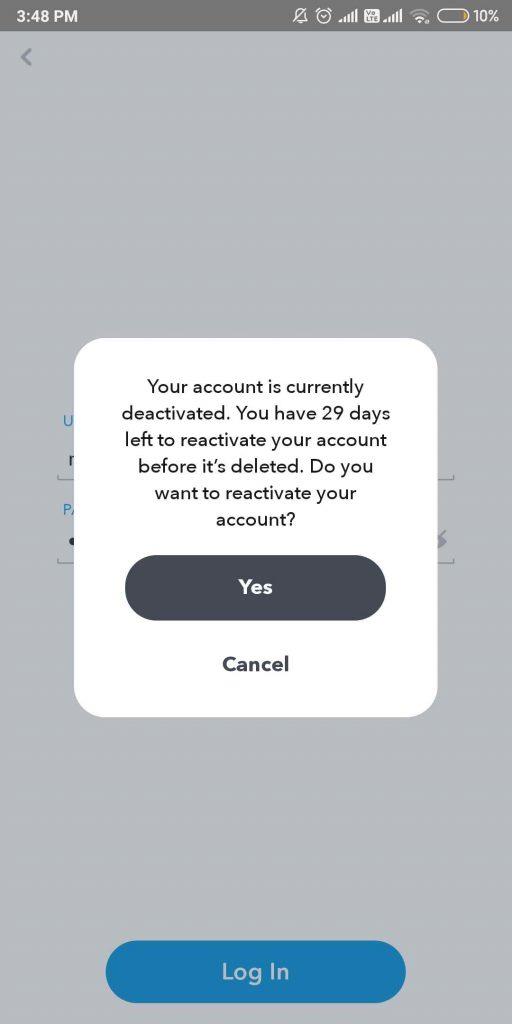
Étape 4 : Un courrier vous sera envoyé pour vous informer que votre compte Snapchat est en cours de réactivation.
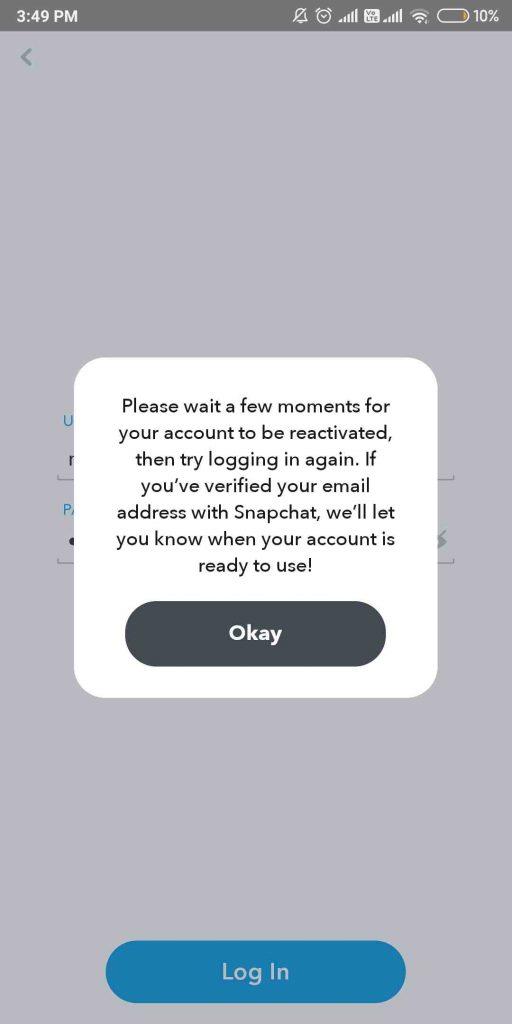
Étape 5 : Vous verrez votre compte Snapchat fonctionner à nouveau.
N'oubliez pas que la récupération de toutes vos données sur votre compte Snapchat peut prendre quelques heures . Cela inclut la mise à jour de vos souvenirs, qui est une collection complète de photos. Au fur et à mesure que le serveur obtient les informations sur le compte Snapchat réactivé, il accédera à toutes ses données.
De plus, si vous essayez de réactiver votre compte Snapchat, mais que vous ne parvenez pas à le faire, vérifiez les points ci-dessous car ce sont les rares cas où vous ne pouvez pas récupérer votre compte Snapchat.
Comment récupérer un compte Snapchat supprimé ?
Si vous vous demandez comment désactiver un compte sur Snapchat, jetez un œil aux étapes ci-dessous :
Étape 1 : Accédez à un navigateur Web et tapez supprimer mon compte Snapchat. Suivez la page officielle Supprimer mon Snapchat du support.
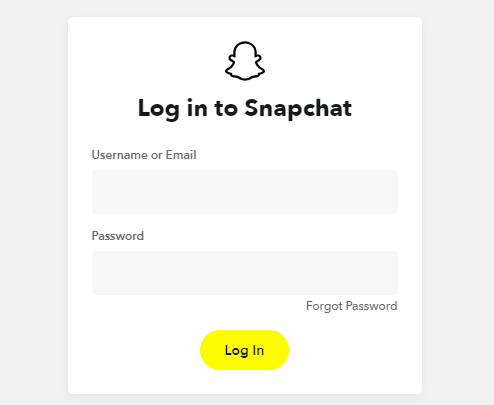
Étape 2 : Les étapes vous demanderont de remplir les informations du compte. Ensuite, vous êtes dirigé vers la page suivante pour supprimer le compte.
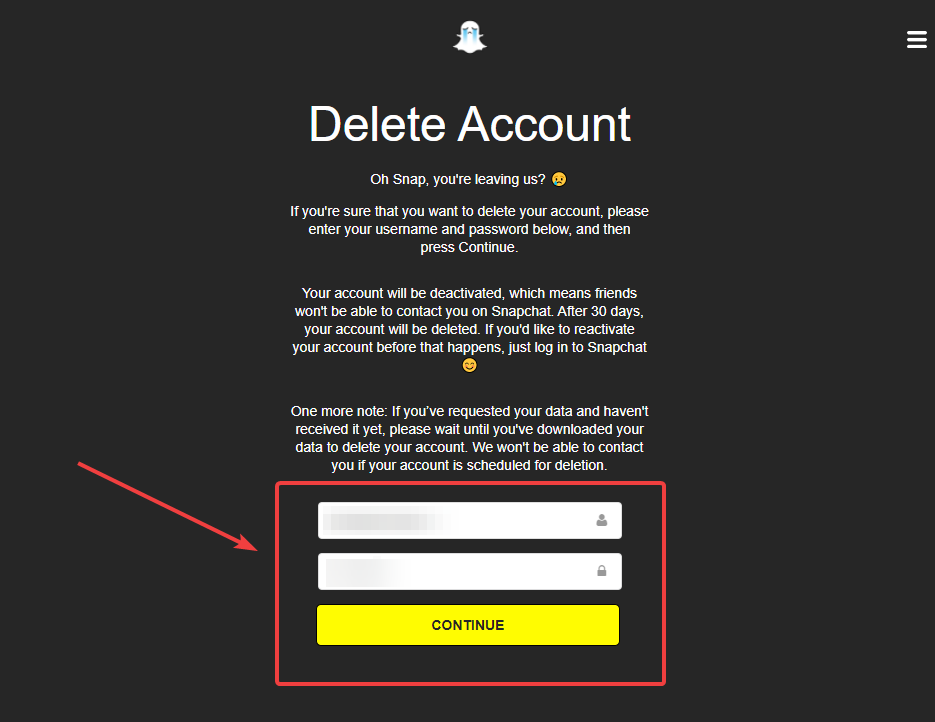
Étape 3 : Il s'agit d'une procédure simple, puis des informations obligatoires vous sont présentées sur le montant que vous pouvez perdre avec ce compte.
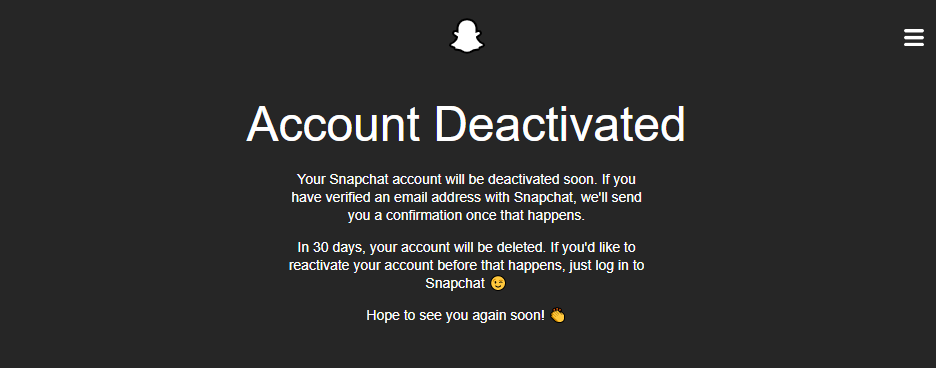
Étape 4 : Vous devez attendre 30 jours si vous souhaitez supprimer définitivement votre compte.
Étape 5 : Mais si vous souhaitez récupérer votre compte supprimé, il vous suffit de réactiver votre compte.
Pour récupérer votre compte, vous devez vous reconnecter à votre compte.
Remarque : vous devrez saisir votre nom d'utilisateur et votre mot de passe pour réactiver le compte Snapchat. L'utilisation de l'adresse e-mail ou la modification du mot de passe ne seront pas autorisées pour accéder à votre compte Snapchat lors de la réactivation.
Lisez aussi: Comment faire une capture d'écran sur Snapchat sans qu'ils le sachent
Questions fréquemment posées-
Q1. Pouvez-vous récupérer un compte Snapchat supprimé après 30 jours ?
Non, cela est hautement improbable car vous avez reçu un avertissement concernant la perte définitive de votre compte après une période donnée. C'est la raison pour laquelle vous ne gardez pas votre compte désactivé pendant plus de 30 jours. Malheureusement, la réponse est non et si vous avez perdu votre compte, toutes les données d'application , les paramètres et la liste d'amis enregistrés resteront indisponibles.
Q2. Combien de temps faut-il pour réactiver Snapchat ?
Si vous pensez au temps qu'il faudra pour réactiver votre compte Snapchat, la réponse n'est pas longue. Lorsque vous réactivez le compte Snapchat dans les 30 jours suivant la suppression du compte, il se déplace assez rapidement. Mais dans certains cas, après votre connexion, la demande est émise et il faut 24 heures à Snapchat pour la confirmer.
Q3. Que se passe-t-il lorsque vous réactivez Snapchat ?
Lorsque vous réactiverez le compte Snapchat, vous pourrez utiliser les services comme avant. La récupération de toutes vos données peut prendre un certain temps, mais si vous sauvegardez tous vos clichés, ils sont en sécurité.
Emballer:
Il y a plusieurs choses importantes à savoir avant même d'essayer de désactiver votre compte depuis Snapchat. Cela vous aidera à récupérer votre compte supprimé dans les 30 jours suivant l'action.
Valorisez vos commentaires
Vous êtes confronté au problème du logiciel AMD Adrenalin qui ne fonctionne pas ou ne s
Pour corriger l
Apprenez à maîtriser le chat Zoom, une fonctionnalité essentielle pour les visioconférences, avec nos conseils et astuces.
Découvrez notre examen approfondi de l
Découvrez comment récupérer votre Instagram après avoir été désactivé en suivant nos étapes claires et simples.
Découvrez comment savoir qui a consulté votre profil Instagram avec nos solutions pratiques. Sauvegardez votre vie privée tout en restant informé !
Apprenez à créer des GIF animés facilement avec votre Galaxy S22. Découvrez les méthodes intégrées et des applications pratiques pour enrichir votre expérience.
Découvrez comment changer la devise dans Google Maps en quelques étapes simples pour mieux planifier vos finances durant votre voyage.
Microsoft Teams s
Vous obtenez l








